VRoidをいじってみると一番つまづく可能性が高いのは髪の毛の調整でしょう。
今回は髪の毛を調整する方法を解説していきます。
この記事を読めば、VRoidでオリジナルの髪型を作ることが可能になります!
VRoidの導入方法と基本的な操作は別記事で解説しています。
初心者でも3Dアバターが簡単に作れる!?VRMモデル制作アプリVRoidの導入方法と解説
目次
プリセットの髪を調整してみよう
髪の調整画面を開こう
今回は例ということで前髪の調整をしたいと思います。
まずは髪型のタブを開きます。
次に前髪を選択して、画面の右側にある「髪型を編集」をクリックします。
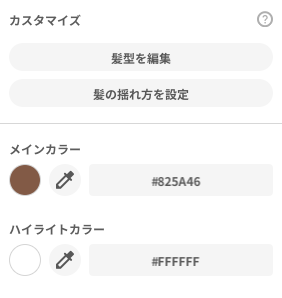
すると、こんな感じに画面が切り替わると思います。
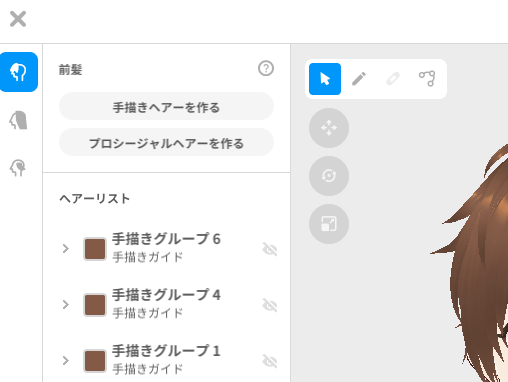
「手書きヘアーを作る」で新規の髪の毛を作れます。
「プロシージャルヘアーを作る」では、頭をぐるっと囲むような感じで毛束を作れます。
新規で髪の毛を作る場合はプロシージャルヘアーも使いますが、修正レベルで使用することはあまりないでしょう。
任意の髪を選択しよう
ヘアーリストには既に存在している髪の毛が表示されています。
複数の髪の毛をまとめたグループ、その下の階層に1本ごとの髪の毛が存在します。
クリックして選択した髪の毛は黄色く強調表示されます。
モデル左上にあるカーソルアイコン(選択)を選んでいる状態でないと強調表示されないので注意。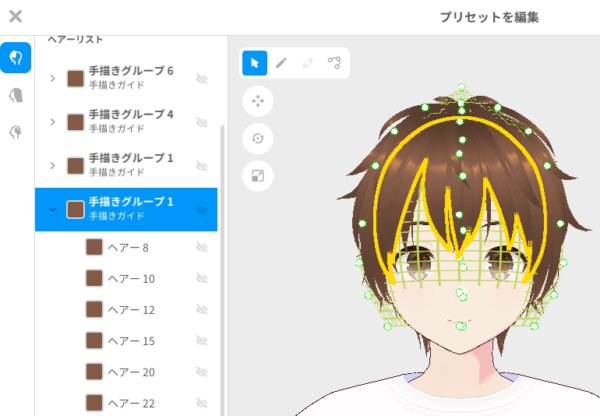
また、この時にモデルの頭にそって緑色の網が表示されていると思います。
この網の形にあわせて髪の毛が配置されるので、空間上のどの位置に髪の毛を配置するかを網の側を調整していきます。
網自体の調整は、緑で強調されている点を動かすことで可能です。
モデルが表示されている画面上で右クリックのドラッグをするとモデルを回転させることができるので、回転させつつ調整していくイメージです。
修正ブラシを使ってみよう
モデル左上にあるアイコン群の右から2番目が修正ブラシになっています。
先に修正したい髪を選択しておいて、修正ブラシに切り替えた状態で髪の毛部分をドラッグすると形を変化させることができます。
恐らくペンタブの方が操作しやすいですが、マウスでも勿論大丈夫です。
髪を書き足してみよう
アイコン群の左から2番目が新規に髪を書き足すことができるブラシです。
これを使いこなして新規の髪型を作ってもいいですが、最初はベースに付け足す形で慣れていくのがいいと思います。
髪の幅や太さは画面右側にあるパラメーターを調整することで変更できます。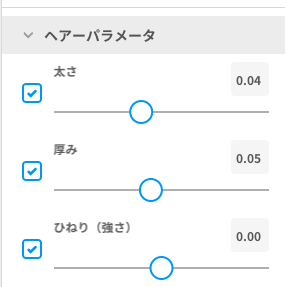
ちょっと戸惑うのは形状の部分だと思います。
これは髪の毛の根本から毛先へ向かっての形状を表しています。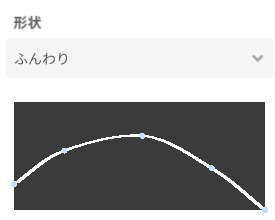
左側が根本で右にいくにつれて毛先の形状になります。
線の途中にある点を移動させると選択している髪の形状が変化していくので、ともかく試しに動かしてみると良いです。
底面に近づくにつれて細くなるので、右端が底面についていると毛先が尖り、右端が高い位置にあるとパッツン系の髪型になるという感じです。
ここの調整で見た目の印象はかなり大きく変わってきます。
制御点で髪の毛を整えていこう
モデル左上のアイコン群の一番右側にある制御点を選択するとこんな感じの画面になります。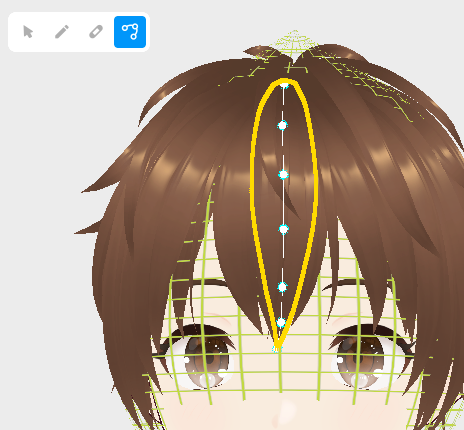
この点をドラッグすると点と一緒に髪の形状も変化します。
これで髪の毛を細かく修正していくことができます。
イメージ的には修正ブラシと役割が被っていそうに思いますが、ざっくりと流れで修正したい時は修正ブラシ、細かく修正したい時は制御点という感覚でいじっています。
ぶっちゃけほとんど制御点でやっていますが。
髪型調整できると可能になること
多分ここまでの操作を覚えていきなり凝った髪型を自作するのは難しいと思います。
ぶっちゃけ綺麗に作るにはかなり馴れが必要です。
が、配布されている又は販売されている髪型を使って修正すると、高クオリティで自分好みの髪型を簡単に作れる可能性があります。
私はBOOTHで販売されている編み込みサイドポニーを使わせてもらっています。
この髪型の前髪の形状を変化させて伸ばして、後は何本か髪を書き足して今のモデルになっている感じです。


Comments are closed, but trackbacks and pingbacks are open.